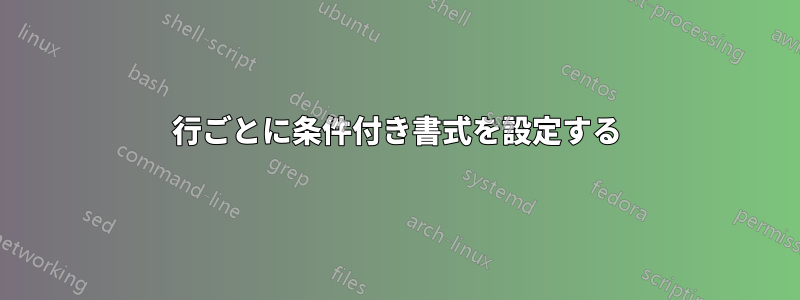
セルが前の列と異なる場合に強調表示されるように列をフォーマットしようとしています。たとえば、A1 が £2.50、B1 が £2.52 の場合、B1 は赤になります。特定の 1 つのセルに基づいてこれを行う方法はわかっていますが、B2 と A2、B3 と A3 などを比較することはできません。
どなたか助けていただければ幸いです。気が狂いそうです!
答え1
答え2
もう 1 つの方法は、1 つのセルを希望どおりに書式設定し、「書式のコピー/貼り付け」を使用してその書式設定を他のセルにコピーすることです。
答え3
はい。次の方法で実行できます。
- B1を選択し、条件付き書式 -> セルの強調表示ルール -> より大きい
- 左のボックスに=$A1と入力します
- お好みに応じて右側のカラーフォーマットを選択してください
- OKをクリック
- もう一度B1を選択し、カーソルをセルの右下隅に移動します。カーソルが黒い+に変わります。
- 次に、他の B 列のセルまで下方向にドラッグします。



